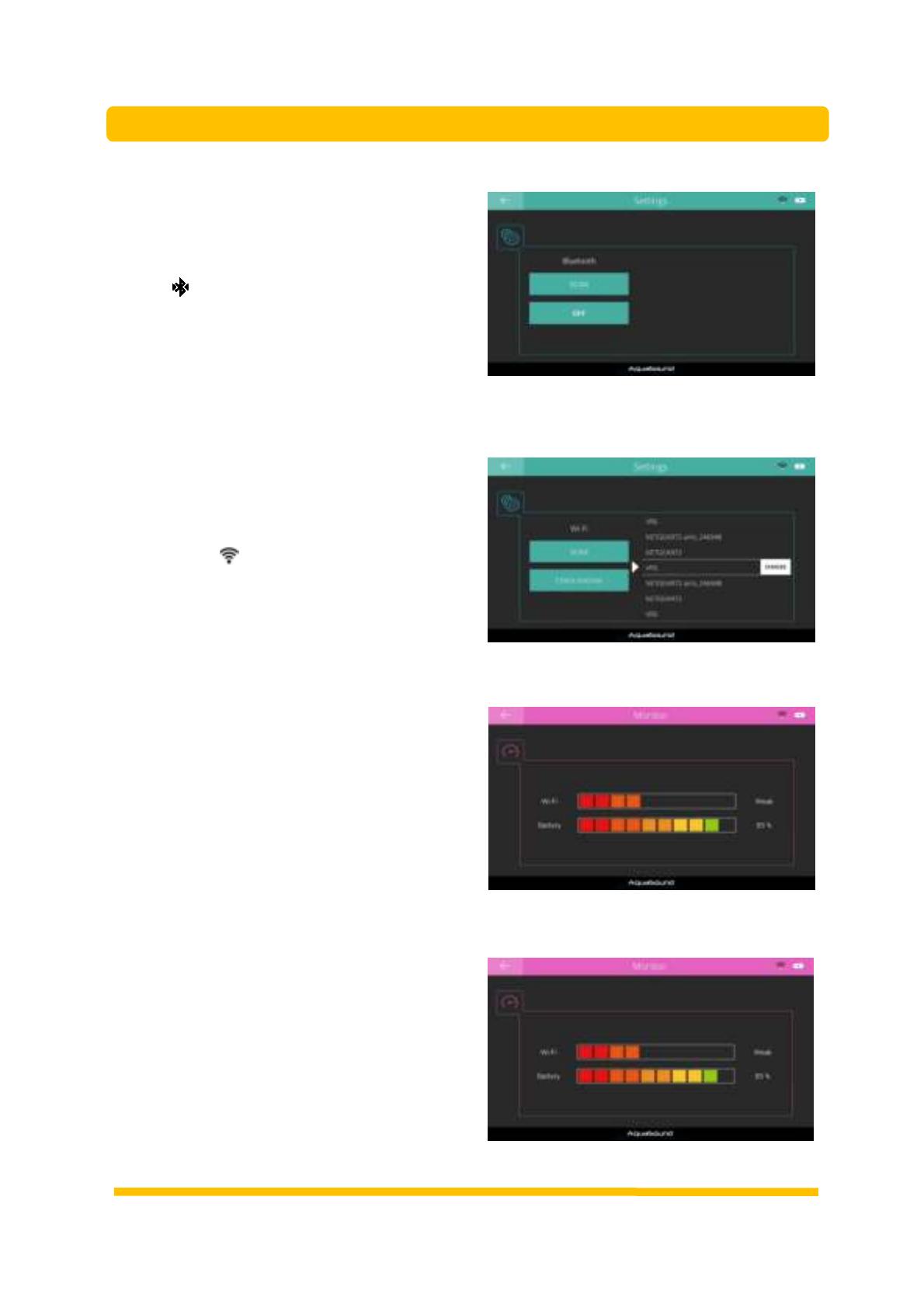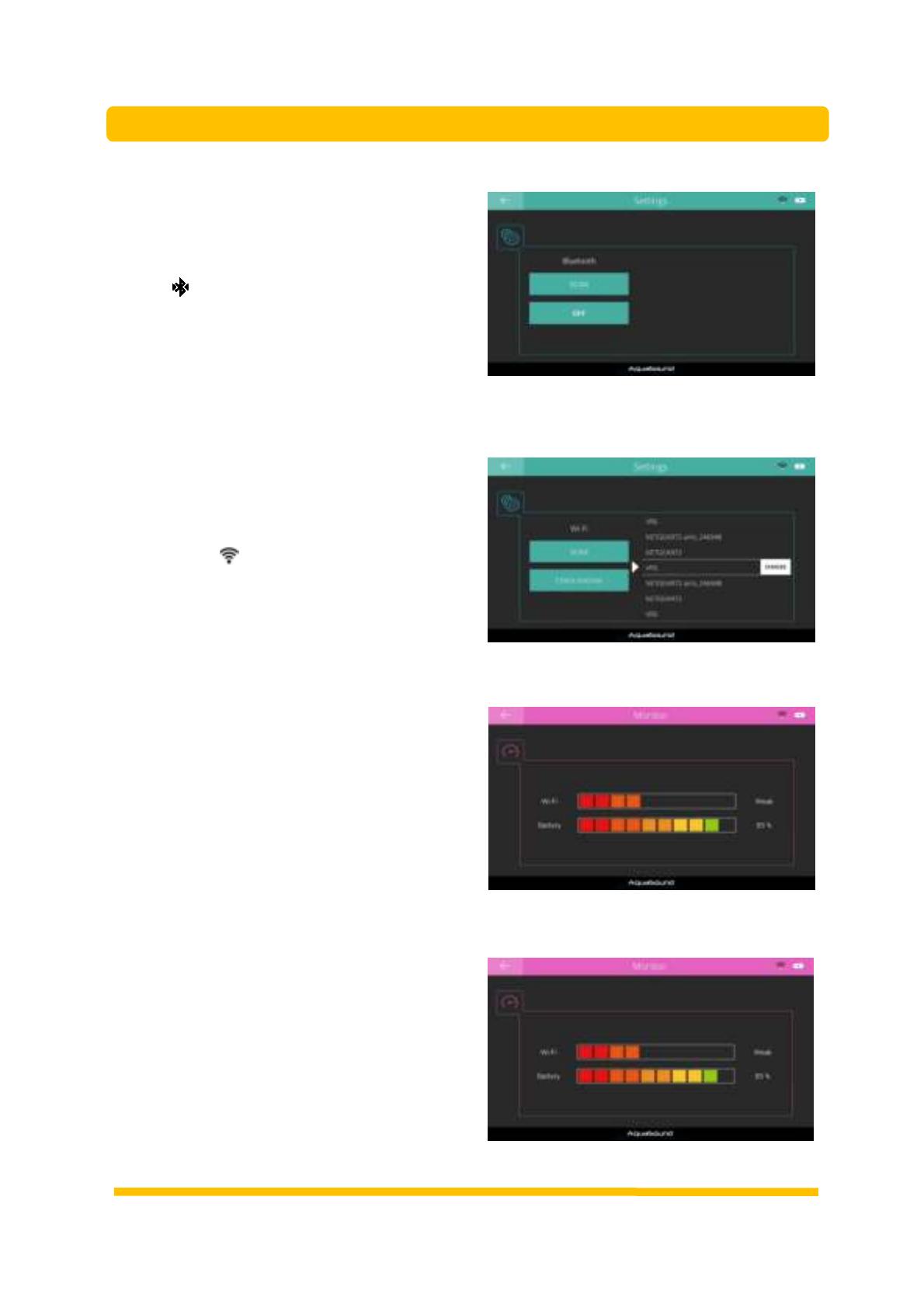
17
Probleemoplossing:
Hieronder vind u een aantal oplossingen voor eventuele problemen met uw N-Joy Music System.
Probleem: het systeem speelt geen geluid af
Als het systeem geen geluid afspeelt, geen radio en
geen eigen muziek, controleer dan of de Bluetooth
verbinding nog steeds actief is (er wordt
rechtsboven in het scherm een Bluetooth
symbool getoond). Als dit symbool niet getoond
wordt, ga dan naar het ‘Settings’ scherm en
vervolgens naar ‘Bluetooth’. U kunt hier scannen
naar Bluetooth apparaten en deze verbinding
herstellen.
Probleem: het systeem speelt geen radio af
Als het systeem geen radio afspeelt maar wel
muziek opgeslagen op de controller, controleer dan
of de controller verbinding heeft met uw Wi-Fi
netwerk (er wordt rechtsboven in het scherm een
Wi-Fi symbool getoond). Als dit symbool niet
getoond wordt, ga dan naar het ‘Settings’ scherm en
verbolgens naar ‘Wi-Fi. U kunt hier scannen naar
Wi-Fi netwerken en een verbinding instellen.
Probleem: radio valt soms weg / hapert
Als het systeem de radio slecht afspeelt, dan kan
het zijn dat het Wi-Fi bereik onvoldoende is.
Controleer in het scherm ‘Monitor’ wat de sterkte
van uw Wi-Fi verbinding is. Is de status ‘zwak’ op de
plaats waar de controller gestationeerd is, dan dient
u het
Wi-Fi netwerk krachtiger te maken.
Probleem: de liedjes in ‘Mijn Muziek’ haperen /
hakkelen bij het afspelen
Dit kan te maken hebben met de afstand tussen de
controller en de Bluetooth ontvanger. Deze mag niet
meer bedragen dan 5 meter. Indien de afstand meer
is dan 5 meter verplaats de ontvanger richting
controller of plaats eventueel een antenne
verlengset.